
「ペイメントEX」のWebマニュアルサイトとなっております。
ペイメントEXは「売上を高める決済システム」として開発された、
マーケティングエッセンスを凝縮した次世代型決済システムです。
決済テストの方法
即時決済商品の登録や各種設定が完了したら、実際に稼働させる前に「決済テスト」を行ってみましょう。
決済テストの方法は2通りあります。
(1)Sandboxでテストを行う
(2)決済金額を1円にして、自分で購入してみる
※「(1)Sandboxでテストを行う」は、最初に行った商品の登録から決済までの一連の流れを覚えようと同じです。
(1)Sandboxでテストを行う
あらかじめ、Sandboxのテストアカウントにログインしておいてください。
もし、ログインしないで始めた場合は、途中でログインするようリンクが表示されますので、そのリンクからSandbox のホームページにアクセスして、ログインしてください。
ブログなどに貼りつけた「決済ボタン」をクリックします。
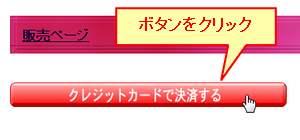
「Test Store」の画面が開きます。
ここに、クレジットカードの情報、名前、住所などの必要事項を入力します。
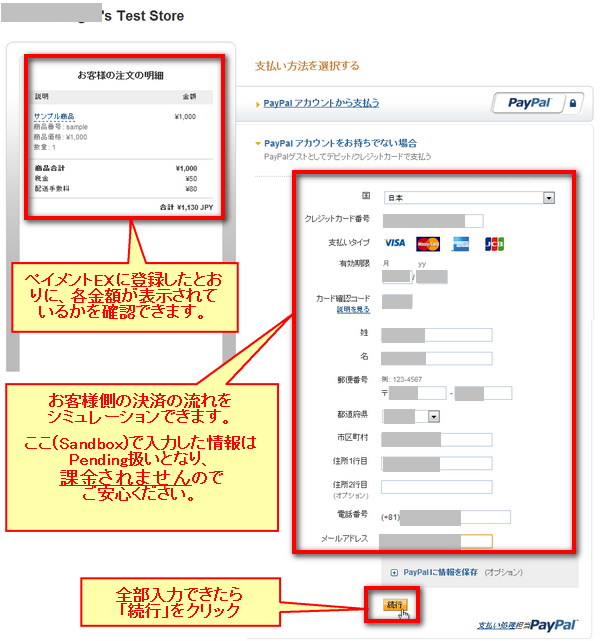
ペイパル側の確認画面が表示されます。「続行」をクリックします。
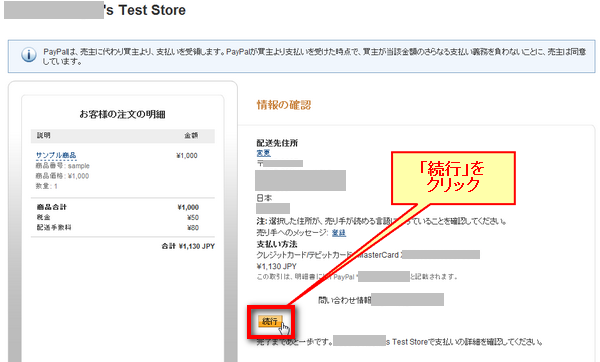
ペイメントEXの確認画面が表示されます。間違いがないか確認し「お支払」をクリックします。
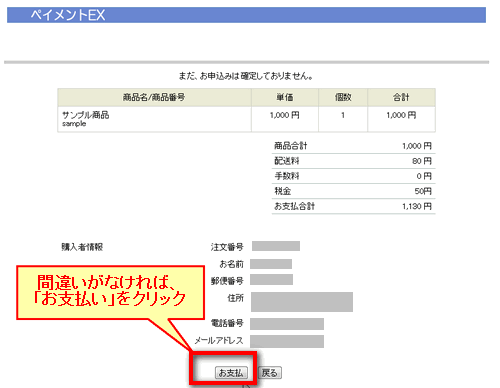
テストがうまくいった場合は、このような表示になります。
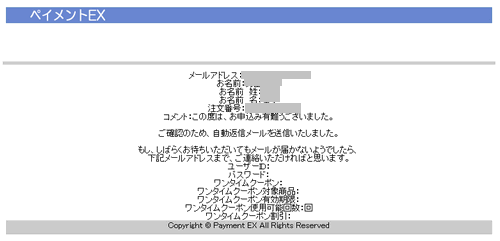
では、決済時に入力したメールアドレス宛に、自動返信メールが届いているか確認してみましょう。
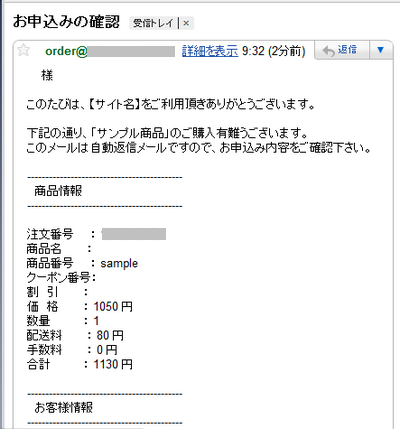
メールが届いていて、内容にも間違いがなければOKです。
決済ができているか確認しよう
では、今度は販売者側から、決済ができているかの確認をしてみましょう。
Sandboxのテストアカウントにログインします。
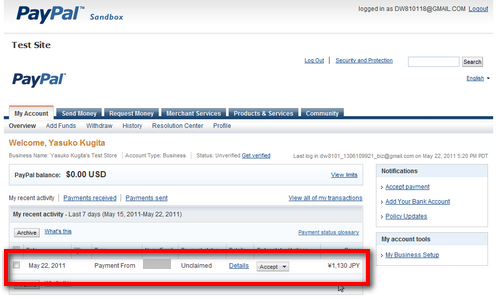
先ほど購入(決済)テストした履歴があるか、確認します。
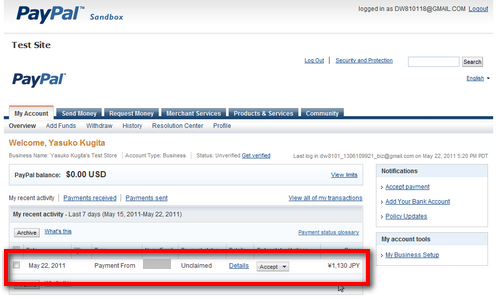
このように、履歴があればOKです。
では、自動返信メールが販売者にも送られているかを確認しましょう。
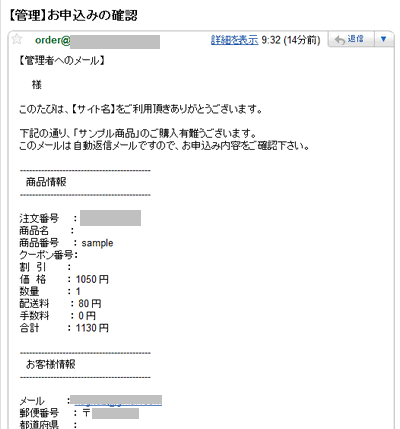
最後に、ペイメントEXにも登録されているかを確認しましょう。
ペイメントEXにログインして、サイドバーの「販売管理」をクリックします。
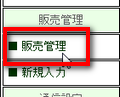
購入者管理画面が表示されます。
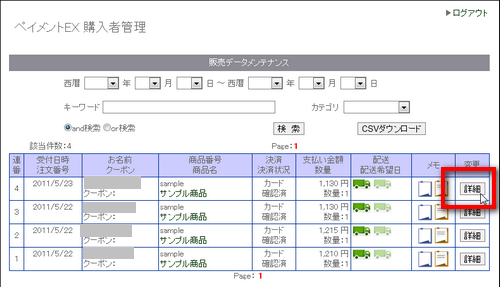
1件ごとの詳細を確認するには「詳細」をクリックします。
決済テストを行うときに入力した情報が間違いなく登録されていればOKです。
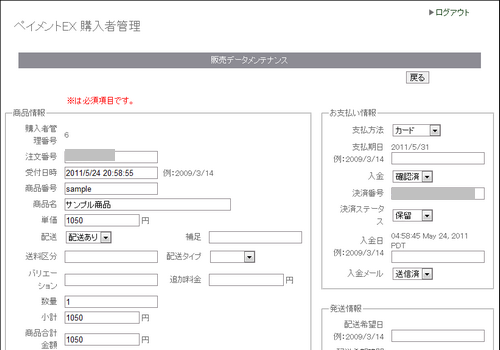
(2)決済金額を1円にして、自分で購入してみる
Sandboxでのテストでは、決済の際に名前や住所などを日本語で入力しても反映されません。(使用できるのは英数字のみ)
ですので、さらに万全を期して日本語でも反映されるかどうかを確認したい場合は、実際にペイパルで決済金額を1円にして、自分で購入してみるという方法でテストを行ってみてもよいでしょう。
※ペイパルでは0円での決済はできません。
その場合、このように設定します。
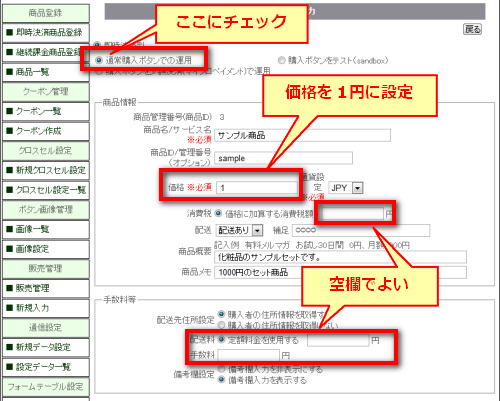
その後の流れは、Sandboxでのテストと同じです。
販売ページの決済ボタンをクリックして、実際に購入していく流れになります。
このテストを行う際は、PayPalアカウントに登録しているクレジットカードとは別のカード番号をご使用いただく方がよいでしょう。

「ペイメントEX」のWebマニュアルサイトとなっております。
ペイメントEXは「売上を高める決済システム」として開発された、
マーケティングエッセンスを凝縮した次世代型決済システムです。
>> ペイメントEXについてはこちらから
「決済のテストをしよう」の関連ページ
- 商品の登録から決済までの一連の流れを覚えよう
- ペイメントEXの基本的な使い方を、まず覚えましょう
- 即時決済商品の登録をしよう
- ペイメントEXへ「即時決済商品」を登録する方法
- 決済ボタンを変更しよう
- ペイメントEXでオリジナルの「決済ボタン」を使用する方法
- クーポンを発行し商品に適用しよう
- 特定のお客様にだけ割引を適用する場合などに使う「クーポン」の発行と、商品への適用方法
- PayPal決済画面のヘッダー・ロゴ画像を変更しよう
- ペイパル決済画面のヘッダー画像、ロゴ画像を変更する方法
- 商品を複数登録する際に便利な機能
- ペイメントEXに商品を複数登録する際に、知っておくと便利な方法
- 注文情報をEXから確認しよう
- ペイメントEXにて、注文情報を確認する方法
